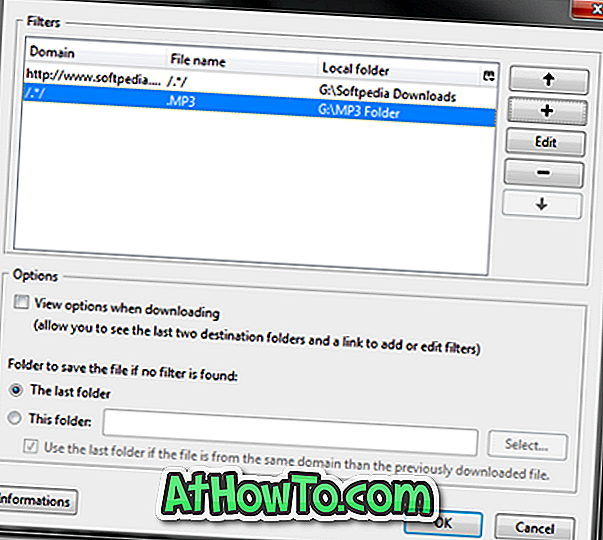Windows 10がリリースされてから1年半近くが経ちました。Windows10 OSとMicrosoftの新しいEdgeブラウザは、更新ごとに良くなっています。
Windows 10のMicrosoft Edgeは高速で、すっきりしたインターフェイスを備えており、現在では拡張機能もサポートされています。 ほとんどのユーザーはEdgeのクリーンなインターフェースが好きです。デフォルトではインターフェースにボタンとアイコンがほとんど表示されないからです。
ご存じかもしれませんが、Edgeには2つのテーマが組み込まれています。 1つはデフォルトの明るいテーマ、もう1つは暗いテーマです。 暗いテーマは目にやさしく、薄暗い部屋でウェブを閲覧しながら完璧です。
Mozilla Firefox用のMicrosoft Edgeテーマ
今、あなたがMicrosoft Edgeのデフォルトのインターフェースを愛するが、あなた自身の理由でWindows 10のデフォルトのウェブブラウザとしてMozilla Firefoxを使用するならば、あなたはあなたのMozilla Firefoxを失うことなくMicrosoft Edgeのように見せることが今や可能です。 Firefoxの機能

Firefox Edgeは、Firefoxを数分でEdgeのように見せるための、Mozilla Firefox用の新しいテーマです。 Firefox Edgeテーマには、Edgeで使用可能な明るいテーマと暗いテーマの両方が含まれています。
写真でわかるように、Firefox用にEdgeテーマがインストールされると、MozillaのブラウザはEdgeのインターフェースと非常によく似たものになります。

Edgeテーマは、Windows 10、Windows 8.1 / 8、およびWindows 7を実行しているFirefoxにもインストールできます。 FirefoxのEdgeテーマはFirefox 50でテストされていますが、それ以前のバージョンでも動作するはずです。
FirefoxをEdgeのように見せる
Firefox用のEdgeテーマのインストールもとても簡単です。 Firefoxブラウザ用のMicrosoft Edgeテーマをダウンロードしてインストールするには、以下の指示に従ってください。
ステップ1:テーマをインストールするには、Firefox用Stylishというアドオンをインストールする必要があります。 Firefoxブラウザでこのスタイリッシュなページにアクセスし、Firefoxに追加ボタンをクリックしてからインストールボタンをクリックしてインストールします。

ステップ2: FirefoxブラウザでFirefox Edgeユーザスタイルページにアクセスしてください。
ステップ3:テーマオプションから明るいか暗いテーマを選択してください。

ステップ4:最後に、 Install with Stylishボタンをクリックしてください。
ステップ5:確認ダイアログが表示されたら、[ インストール ]ボタンをクリックします 。 テーマを適用する前にプレビューする場合は、[プレビュー]をクリックします。

楽しい!